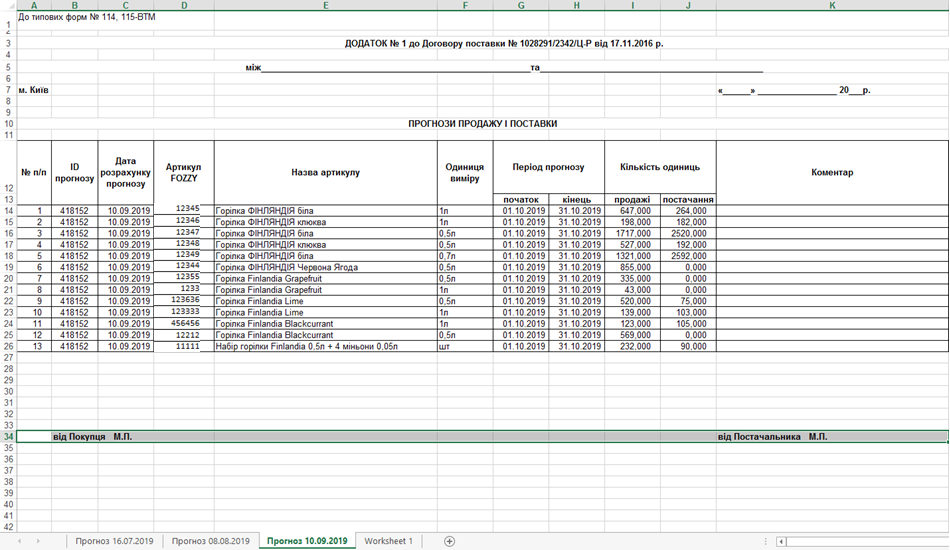Відмінності між версіями «Прогнози продажу і замовлень»
Матеріал з Інструкція користувача
| Рядок 2: | Рядок 2: | ||
<div align="justify">Для того щоб перейти до роботи із прогнозом Вам необхідно:</div> | <div align="justify">Для того щоб перейти до роботи із прогнозом Вам необхідно:</div> | ||
<div align="justify">'''1.''' Авторизуватися на сайті Порталу.</div> | <div align="justify">'''1.''' Авторизуватися на сайті Порталу.</div> | ||
| − | <div align="justify">'''2.''' На головній сторінці сайту вибрати модуль '''"Планування/оцінка"''' (Малюнок | + | <div align="justify">'''2.''' На головній сторінці сайту вибрати модуль '''"Планування/оцінка"''' (Малюнок 1)</div> |
| − | <div align="justify">[[Файл:2020-04-15_11-38-20_Прогноз_new.png| | + | <div align="justify">[[Файл:2020-04-15_11-38-20_Прогноз_new.png|none|frame|link=|180px]]</div> |
| − | <div align="justify">'' | + | <div align="justify">''Малюнок 1 - Вибір модуля "Планування/оцінка"'' |
| − | '''3.''' Після успішного переходу до роботи із розділом планування та оцінки, виберіть блок "'''Прогноз продажу і замовлень"''' (Малюнок | + | '''3.''' Після успішного переходу до роботи із розділом планування та оцінки, виберіть блок "'''Прогноз продажу і замовлень"''' (Малюнок 2). |
''[[Файл:2018-08-10_11-29-22_Прогноз_2.png|none|frame|link=|180px]]'' | ''[[Файл:2018-08-10_11-29-22_Прогноз_2.png|none|frame|link=|180px]]'' | ||
| − | ''Малюнок | + | ''Малюнок 2 - Вибір блока "Прогноз продажу і замовлень"'' |
| − | '''4.''' Перейти до функціоналу щодо перегляду прогнозу можливо не лише із головної сторінки сайту, а також із будь-якого процесу, з яким Ви працюєте у поточний момент скориставшись меню швидкого доступу: '''"Планування/Оцінка" -> "Прогноз продажу і замовлень"''' (Малюнок | + | '''4.''' Перейти до функціоналу щодо перегляду прогнозу можливо не лише із головної сторінки сайту, а також із будь-якого процесу, з яким Ви працюєте у поточний момент скориставшись меню швидкого доступу: '''"Планування/Оцінка" -> "Прогноз продажу і замовлень"''' (Малюнок 3). |
[[Файл:2018-08-10_8-27-29_Прогноз_3.png|none|frame|link=|180px]] | [[Файл:2018-08-10_8-27-29_Прогноз_3.png|none|frame|link=|180px]] | ||
| − | ''Малюнок | + | ''Малюнок 3 - Меню швидкого доступу'' |
'''5.''' У результаті успішно виконаних дій, Вам буде відображено сторінку із переліком договорів, на які у Вас є доступ. | '''5.''' У результаті успішно виконаних дій, Вам буде відображено сторінку із переліком договорів, на які у Вас є доступ. | ||
| − | Для того щоб переглянути прогноз, виберіть відповідний договір із списку за допомогою натискання на рядку один раз лівою клавішею мишки (Малюнок | + | Для того щоб переглянути прогноз, виберіть відповідний договір із списку за допомогою натискання на рядку один раз лівою клавішею мишки (Малюнок 4). |
[[Файл:2018-11-15_9-32-39_Прогноз_1_11.4.png|none|frame|link=|180px]] | [[Файл:2018-11-15_9-32-39_Прогноз_1_11.4.png|none|frame|link=|180px]] | ||
| − | ''Малюнок | + | ''Малюнок 4 - Сторінка із відображенням переліку договорів'' |
У результаті виконаних дій буде відкрито сторінку "Прогнози продажу і поставки", на якій відображено інформацію щодо сформованого прогнозу із трьома закладками. На першій закладці відображено прогноз за попередній місяць | У результаті виконаних дій буде відкрито сторінку "Прогнози продажу і поставки", на якій відображено інформацію щодо сформованого прогнозу із трьома закладками. На першій закладці відображено прогноз за попередній місяць | ||
| − | Інформацію по прогнозу представлено у вигляді таблиці з полями (Малюнок | + | Інформацію по прогнозу представлено у вигляді таблиці з полями (Малюнок 5): |
* '''"Артикул FOZZY"''' - код артикула у БД компанії Fozzy. | * '''"Артикул FOZZY"''' - код артикула у БД компанії Fozzy. | ||
* '''"Назва артикулу"''' - назва артикула. | * '''"Назва артикулу"''' - назва артикула. | ||
| − | * '''"Одиниці виміру"''' - одиниця виміру | + | * '''"Одиниці виміру"''' - одиниця виміру товару. |
* '''"Кількість одиниць продажі"''' - відображення кількості одиниць продажі. | * '''"Кількість одиниць продажі"''' - відображення кількості одиниць продажі. | ||
* "'''Кількість одиниць замовлення"''' - відображення кількості одиниць замовлення. | * "'''Кількість одиниць замовлення"''' - відображення кількості одиниць замовлення. | ||
| Рядок 39: | Рядок 39: | ||
[[Файл:долгосрочный_прогноз_1_11.5.png|none|frame|link=|180px]] | [[Файл:долгосрочный_прогноз_1_11.5.png|none|frame|link=|180px]] | ||
| − | '' | + | ''Малюнок 5 - Відображення прогнозу за попередній місяць '' |
| − | У тому випадку, якщо на поточний момент для договору немає сформованого прогнозу, при переході на сторінку перегляду, Вам буде відображено інформаційне повідомлення '''"Немає даних"''' (Малюнок | + | У тому випадку, якщо на поточний момент для договору немає сформованого прогнозу, при переході на сторінку перегляду, Вам буде відображено інформаційне повідомлення '''"Немає даних"''' (Малюнок 6). |
[[Файл:долгосрочный_прогноз_5.png|none|frame|link=|180px]] | [[Файл:долгосрочный_прогноз_5.png|none|frame|link=|180px]] | ||
| − | ''Малюнок | + | ''Малюнок 6 - Інформаційне повідомлення "Немає даних"'' |
| − | На наступній закладці - '''<span style="text-decoration: underline;">"Поточний"</span>''', відображено сформований прогноз на поточний місяць (Малюнок | + | На наступній закладці - '''<span style="text-decoration: underline;">"Поточний"</span>''', відображено сформований прогноз на поточний місяць (Малюнок 7). |
[[Файл:долгосрочный_прогноз_2_11.7.png|none|frame|link=|180px]] | [[Файл:долгосрочный_прогноз_2_11.7.png|none|frame|link=|180px]] | ||
| − | ''Малюнок | + | ''Малюнок 7 - Прогноз на поточний місяць'' |
На останній закладці форми сформовано прогноз на майбутній період. За замовчуванням у таблиці сформовано прогноз на наступний місяць. | На останній закладці форми сформовано прогноз на майбутній період. За замовчуванням у таблиці сформовано прогноз на наступний місяць. | ||
| − | У випадаючому списку, що розташовано над табличною областю до вибору доступний один із дванадцяти місяців наперед, починаючи від поточного, з метою формування для нього прогнозу (Малюнок | + | У випадаючому списку, що розташовано над табличною областю до вибору доступний один із дванадцяти місяців наперед, починаючи від поточного, з метою формування для нього прогнозу (Малюнок 8). |
З метою зручності передбачено стандартну вигрузку даних прогнозу в "Exсel-файл". | З метою зручності передбачено стандартну вигрузку даних прогнозу в "Exсel-файл". | ||
| − | Вигрузка виконується за допомогою команди '''"Зберегти в файл"''' (Малюнок | + | Вигрузка виконується за допомогою команди '''"Зберегти в файл"''' (Малюнок 8). |
[[Файл:долгосрочный_прогноз_3_11.8.png|none|frame|link=|180px]] | [[Файл:долгосрочный_прогноз_3_11.8.png|none|frame|link=|180px]] | ||
| − | ''Малюнок | + | ''Малюнок 8 - Прогноз на майбутній період'' |
</div> | </div> | ||
| − | <div align="justify">Процес збереження даних у файл триває певний час, про що Ви будете проінформовані за допомогою інформаційного повідомлення (Малюнок | + | <div align="justify">Процес збереження даних у файл триває певний час, про що Ви будете проінформовані за допомогою інформаційного повідомлення (Малюнок 9).</div> |
<div align="justify">Для закриття повідомлення і продовження роботи натисніть кнопку "ОК" (Малюнок 11.9).</div> | <div align="justify">Для закриття повідомлення і продовження роботи натисніть кнопку "ОК" (Малюнок 11.9).</div> | ||
<div align="justify">[[Файл:2018-08-10_11-34-53_Прогноз_7(2).png|none|frame|link=|180px]]</div> | <div align="justify">[[Файл:2018-08-10_11-34-53_Прогноз_7(2).png|none|frame|link=|180px]]</div> | ||
| − | <div align="justify">''Малюнок | + | <div align="justify">''Малюнок 9 - Інформаційне повідомлення''</div> |
<div align="justify">Результатом успішного збереження даних у файл є відображення піктограми у рядку стану завантажених файлів.</div> | <div align="justify">Результатом успішного збереження даних у файл є відображення піктограми у рядку стану завантажених файлів.</div> | ||
| − | <div align="justify">При відкритті файлу до перегляду доступний прогноз по трьом періодам, так само як було відображено на сайті на момент вигрузки (Малюнок | + | <div align="justify">При відкритті файлу до перегляду доступний прогноз по трьом періодам, так само як було відображено на сайті на момент вигрузки (Малюнок 10).</div> |
<div align="justify">[[Файл:долгосрочный_прогноз_4_11.10.png|none|frame|link=|180px]]</div> | <div align="justify">[[Файл:долгосрочный_прогноз_4_11.10.png|none|frame|link=|180px]]</div> | ||
| − | <div align="justify">''Малюнок | + | <div align="justify">''Малюнок 10 - Збереження даних у файл''</div> |
Поточна версія на 15:23, 25 вересня 2024

3. Після успішного переходу до роботи із розділом планування та оцінки, виберіть блок "Прогноз продажу і замовлень" (Малюнок 2).
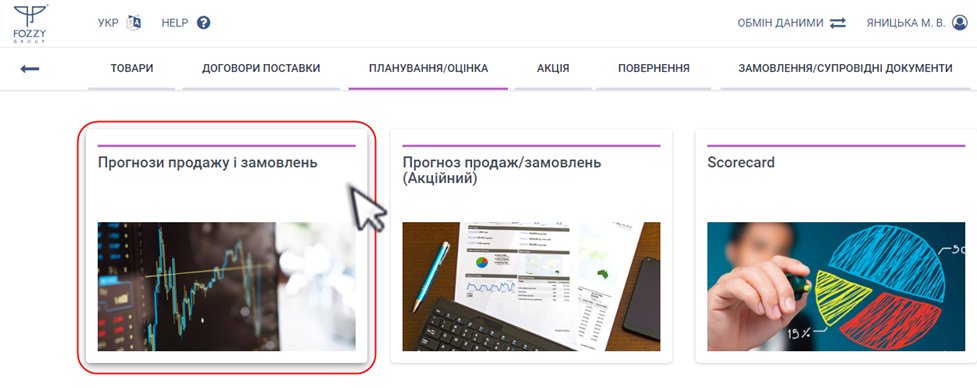
Малюнок 2 - Вибір блока "Прогноз продажу і замовлень"
4. Перейти до функціоналу щодо перегляду прогнозу можливо не лише із головної сторінки сайту, а також із будь-якого процесу, з яким Ви працюєте у поточний момент скориставшись меню швидкого доступу: "Планування/Оцінка" -> "Прогноз продажу і замовлень" (Малюнок 3).
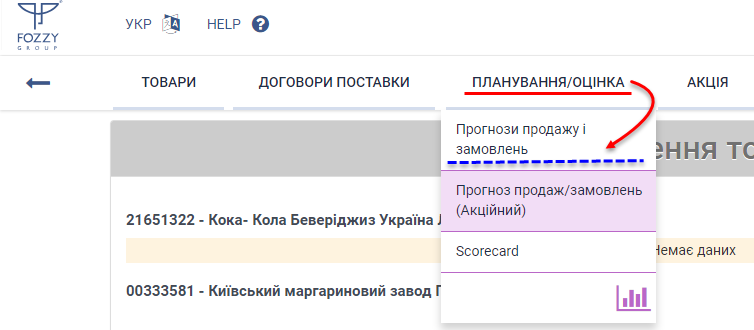
Малюнок 3 - Меню швидкого доступу
5. У результаті успішно виконаних дій, Вам буде відображено сторінку із переліком договорів, на які у Вас є доступ.
Для того щоб переглянути прогноз, виберіть відповідний договір із списку за допомогою натискання на рядку один раз лівою клавішею мишки (Малюнок 4).
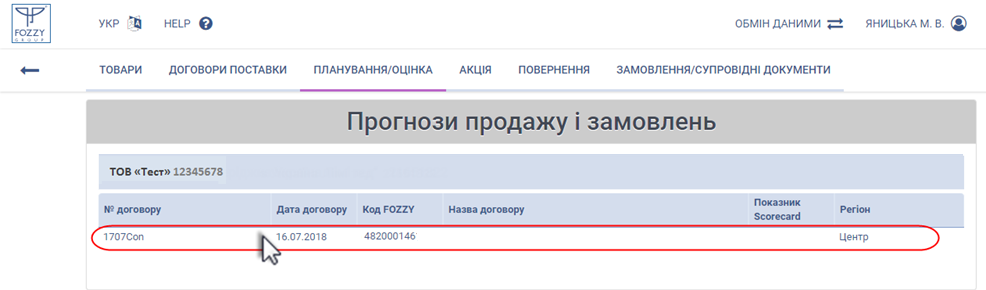
Малюнок 4 - Сторінка із відображенням переліку договорів
У результаті виконаних дій буде відкрито сторінку "Прогнози продажу і поставки", на якій відображено інформацію щодо сформованого прогнозу із трьома закладками. На першій закладці відображено прогноз за попередній місяць
Інформацію по прогнозу представлено у вигляді таблиці з полями (Малюнок 5):
- "Артикул FOZZY" - код артикула у БД компанії Fozzy.
- "Назва артикулу" - назва артикула.
- "Одиниці виміру" - одиниця виміру товару.
- "Кількість одиниць продажі" - відображення кількості одиниць продажі.
- "Кількість одиниць замовлення" - відображення кількості одиниць замовлення.
- "Період прогнозу" - відображення періоду (початок/кінець), у рамках якого сформовано прогноз.
- "Коментар" - коментар до прогнозу (відображено тільки у разі його наявності).
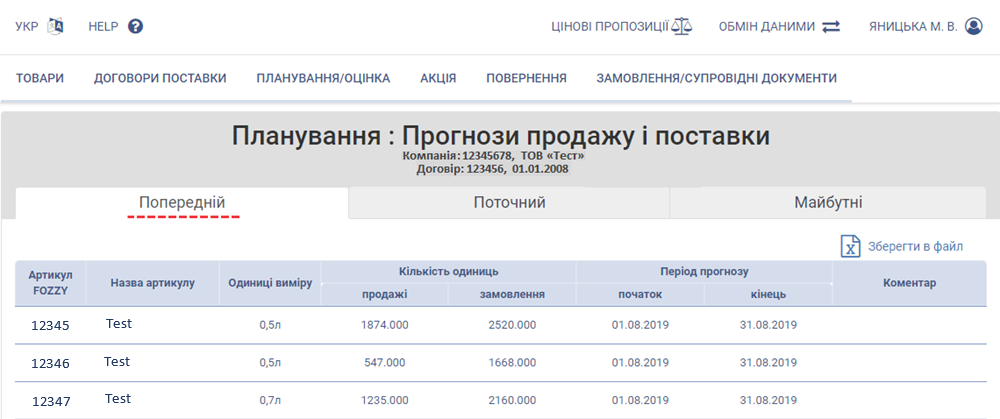
Малюнок 5 - Відображення прогнозу за попередній місяць
У тому випадку, якщо на поточний момент для договору немає сформованого прогнозу, при переході на сторінку перегляду, Вам буде відображено інформаційне повідомлення "Немає даних" (Малюнок 6).
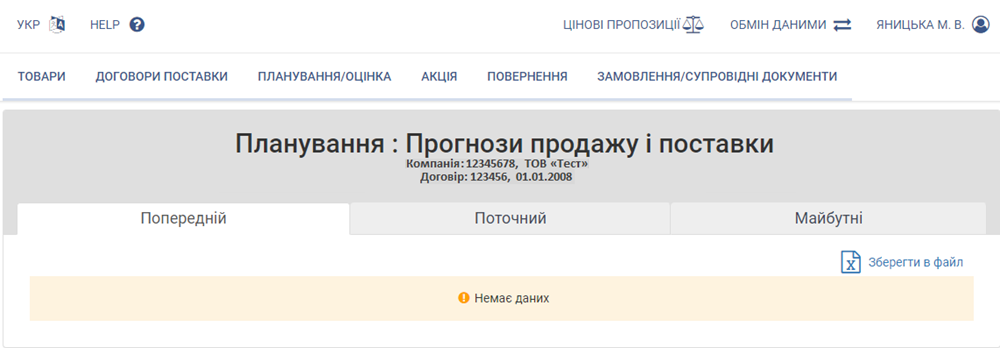
Малюнок 6 - Інформаційне повідомлення "Немає даних"
На наступній закладці - "Поточний", відображено сформований прогноз на поточний місяць (Малюнок 7).
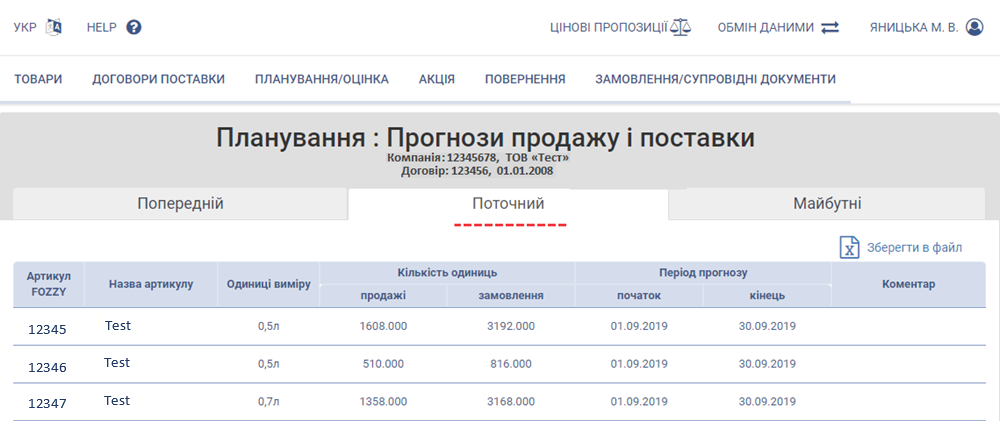
Малюнок 7 - Прогноз на поточний місяць
На останній закладці форми сформовано прогноз на майбутній період. За замовчуванням у таблиці сформовано прогноз на наступний місяць.
У випадаючому списку, що розташовано над табличною областю до вибору доступний один із дванадцяти місяців наперед, починаючи від поточного, з метою формування для нього прогнозу (Малюнок 8).
З метою зручності передбачено стандартну вигрузку даних прогнозу в "Exсel-файл".
Вигрузка виконується за допомогою команди "Зберегти в файл" (Малюнок 8).
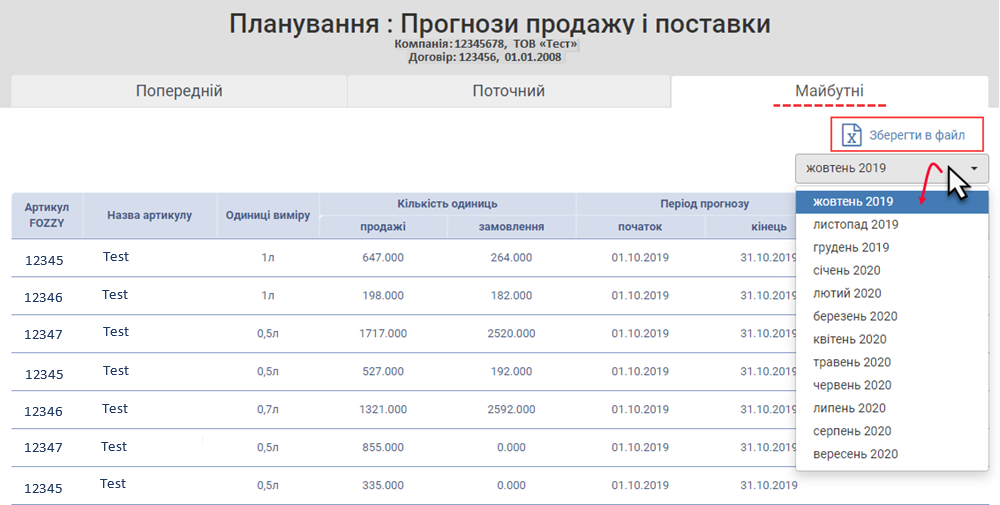
Малюнок 8 - Прогноз на майбутній період